Gostaria de aprender a usar uma política de grupo para desativar o NTLM versão 1 no Windows? Neste tutorial, mostraremos como criar uma política de grupo para forçar a utilização da versão NTLM 2 no Windows.
• Windows 2012 R2
• Windows 2016
• Windows 2019
• Windows 2022
• Windows 10
• Windows 11
Lista de equipamentos
Aqui você pode encontrar a lista de equipamentos usados para criar este tutorial.
Este link também mostrará a lista de software usada para criar este tutorial.
Tutorial relacionado ao Windows:
Nesta página, oferecemos acesso rápido a uma lista de tutoriais relacionados ao Windows.
Tutorial GPO - Desativar NTLM versão 1
No controlador de domínio, abra a ferramenta de gerenciamento de políticas de grupo.

Crie uma nova política de grupo.

Digite um nome para a nova política do grupo.

Em nosso exemplo, o novo GPO foi nomeado: MY-GPO.
Na tela Gerenciamento de Políticas de Grupo, expanda a pasta chamada Objetos de Política de Grupo.
Clique com o botão direito do mouse no novo Objeto de Política de Grupo e selecione a opção Editar.

Na tela do editor de política do grupo, expanda a pasta de configuração do computador e localize o seguinte item.
Acesse o diretório chamado Configurações de segurança.

Acesse o item chamado Segurança de Rede: nível de autenticação do gerenciador de LAN.
Selecione a opção para enviar apenas a resposta NTLMv2.
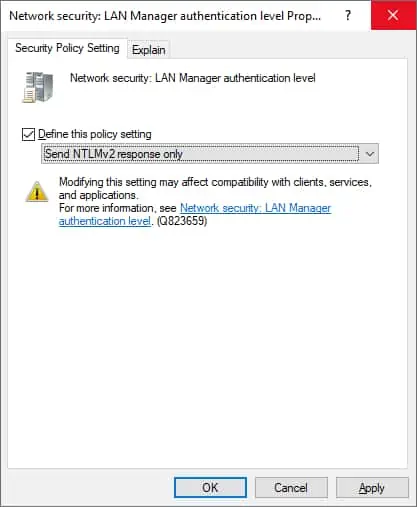
Desktops e servidores membros aceitarão apenas a versão 2 do NTLM.
Os controladores de domínio ainda aceitarão o NTLMv1.
Para configurar controladores de domínio para aceitar apenas a versão NTLM 2, selecione a opção chamada Enviar APENAS resposta NTLMv2. Recuse LM & NTLM.
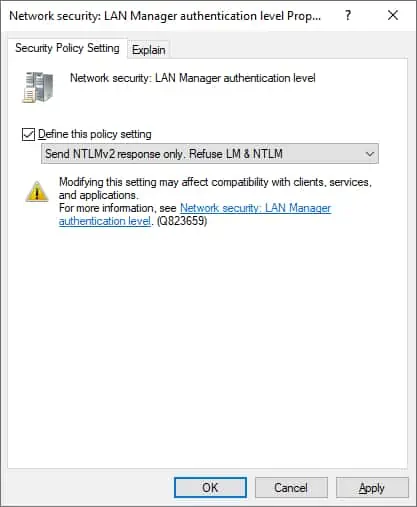
Para salvar a configuração da política de grupo, você precisa fechar o editor de Política de Grupo.
Parabéns! Você terminou a criação da GPO.
Tutorial GPO - Desativar NTLMv1
Na tela de gerenciamento de políticas do Grupo, você precisa clicar com o botão direito do mouse na Unidade Organizacional desejada e selecionar a opção de vincular um GPO existente.

Em nosso exemplo, vamos vincular a política de grupo chamada MY-GPO à raiz do domínio.

Depois de aplicar o GPO você precisa esperar por 10 ou 20 minutos.
Durante este tempo, o GPO será replicado para outros controladores de domínio.
Em nosso exemplo, desabilitamos a autenticação NTLMv1 usando um GPO.
